01:什么是 HandtrackJS
HandtrackJS 是一个基于 JavaScript 的开源库,用于实时手部检测和手势识别。它利用了机器学习模型来检测手的位置和姿势,使得开发者可以在网页和其他 JavaScript 环境中轻松地实现手势控制和交互功能。
HandtrackJS 提供了对应的案例,我们可以一起来看下对应的效果:

根据示例 DEMO 我们可以发现,利用 HandtrackJS 可以直接捕获到人像与手势,同时还可以根据不同的手势进行识别,如下图所示:
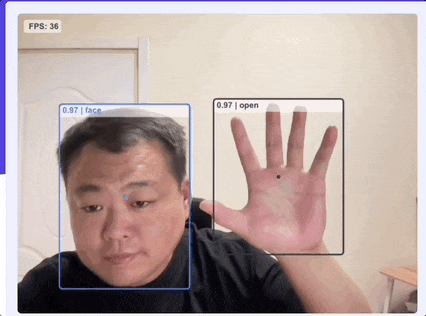
整个手势的状态被识别并分为了:open、pinch、closed 三种不同的状态
02:实现一个动作捕捉功能
整个 HandtrackJS 使用也非常方便,根据官方文档所示,我们可以分别通过 npm 或 cdn 的形式直接进行安装,这里为了方便,直接通过 cdn 的形式引入:
html 部分
<body class="bx--body p20">
<div class="mb10">
<button
id="trackbutton"
class="bx--btn bx--btn--secondary"
type="button"
disabled
>
点击启动
</button>
</div>
<!-- 捕捉和展示实时视频流 -->
<video
class="videobox canvasbox"
autoplay="autoplay"
id="myvideo"
style="display: none"
></video>
<!-- 视频流渲染到 canvas 之中 -->
<canvas id="canvas" class="border canvasbox"></canvas>
<!-- cdn 引入 handtrack -->
<script src="lib/handtrack.min.js"></script>
<script src="js/index.js"></script>
</body>
在上面代码中,核心有两个标签:
video:它的主要作用是开启一个视频流,用来捕获摄像头图像的。但是真正的展示并不是通过它来做,所以这里直接 display: none 隐藏即可
canvas:这是真正用来展示捕获内容的界面
JS 部分
搞定了 html 之后,接下来我们来处理 js 的内容
1:利用 handTrack 加载模型
handTrack 是 HandtrackJS 的核心类,可以利用它的 load 方法加载配置、模型:
let model = null // 存储加载的模型
let trackButton = document.getElementById('trackbutton') // 获取按钮元素
// 模型参数配置
const modelParams = {
maxNumBoxes: 20, // 最大检测框数量
iouThreshold: 0.5, // IOU阈值
scoreThreshold: 0.6 // 分数阈值
}
// 加载模型
handTrack.load(modelParams).then((lmodel) => {
model = lmodel // 保存加载的模型
trackButton.disabled = false // 启用按钮
})
2:按钮按下,开启视频捕捉
监听 trackButton 按钮的点击行为,利用 video 开启摄像头
// 获取HTML中的video和canvas元素
const video = document.getElementById('myvideo')
const canvas = document.getElementById('canvas')
const context = canvas.getContext('2d') // 获取canvas的2D绘图上下文
let isVideo = false // 标记视频是否正在播放
// 开始视频捕捉
function startVideo() {
handTrack.startVideo(video).then(function (status) {
if (status) {
// 如果视频启动成功
isVideo = true // 设置视频状态为正在播放
runDetection() // 开始检测
} else {
// 视频启动失败处理(未实现)
}
})
}
// 运行检测
function runDetection() {
model.detect(video).then((predictions) => {
model.renderPredictions(predictions, canvas, context, video) // 在canvas上绘制检测结果
if (isVideo) {
requestAnimationFrame(runDetection) // 如果视频正在播放,继续检测
}
})
}
// 切换视频播放状态
function toggleVideo() {
if (!isVideo) {
startVideo() // 如果视频未播放,则启动视频
} else {
handTrack.stopVideo(video) // 停止视频
isVideo = false // 设置视频状态为未播放
}
}
// 按钮点击事件监听,点击按钮时切换视频状态
trackButton.addEventListener('click', function () {
toggleVideo()
})
至此整个的检测就已经全部完成了,是不是还是挺简单的。咱们来看看效果!
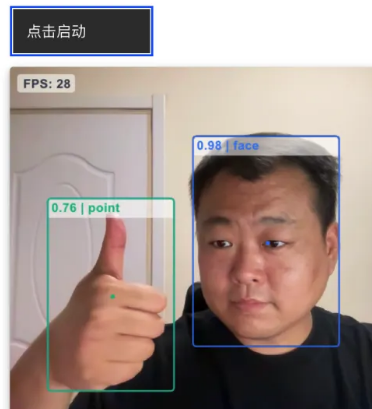
转自公众号程序员Sunday
该文章在 2024/7/24 16:53:33 编辑过